Catégories :

Comment créer un disquette virtuelle MSX-DOS. Disquette virtuelle qui pourra le cas échéant se copier sur une disquette réelle pour fonctionner avec votre MSX.
Pourquoi faire cela ? Tout simplement parce que votre MSX se lance sous MSX-Basic et qu’il est souvent nécessaire de passer par le MSX-DOS pour de multiples opérations. Notamment le lancement de certains jeux et applications.
Pour la petite histoire :
Le BIOS intégré d’un MSX ne supporte pas les lecteurs de disquettes. C’est pour cela que l’interface de connexion d’un lecteur de disquettes externe pour MSX est pourvu de sa propre extension du BIOS sous forme d’une ROM de 16Ko associée au contrôleur de disque et contenant, le Disk-Basic programmé par Microsoft, le noyau (ou Kernel) MSX-DOS programmé par Microsoft, et le pilote (driver) programmé par le fabricant de l’interface.
Avec la mise sur le marché des premiers MSX équipés d’un lecteur de disquettes interne, l’extension ROM fut intégrée au contrôleur interne de disque. Cette évolution a permis de s’acquitter d’une cartouche additionnelle contenant l’interface et ainsi libérer un port. Le lancement du MSX-DOS se fait alors automatiquement dés lors qu’une disquette contenant les fichiers MSXDOS.SYS et COMMAND.COM est insérée dans le lecteur lors de son initialisation.
Procédure :
La procédure que nous allons détailler ici est faite sous BlueMSX, l’émulateur pas excellence pour MSX, MSX2, 2+ et turbo R.
Lancez votre émulateur puis créez une nouvelle disquette de la capacité de votre choix :
Faites Fichier>Lecteur disquette A>Insérer un nouveau disque
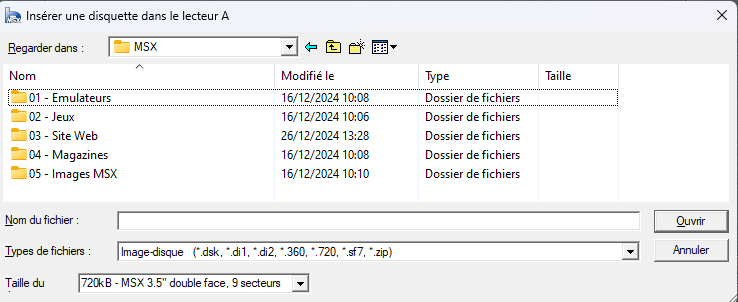
J’ai choisi un disque de 720 Ko. Le fichier .dsk est immédiatement crée dans le répertoire de votre choix.
Téléchargez ensuite les deux fichiers nécessaires à la création d’une disquette MSX-DOS.
Placez-les dans un dossier puis dans BlueMSX, faites :
Fichiers>Lecteur disquette B>Insérer Répertoire
Formater une disquette virtuelle :
Dans l’invité de commande MSX-Basic commencez par formater votre disquette A.
CALL FORMAT
Validez par la touche Entrer.
Voici ce que vous devriez obtenir à l’écran.
Drive name? (A,B)
Tapez
A
La ligne suivante apparait :
1 – Single Side
2 – Double Side
?
Tapez
2
Strike a key when ready
Appuyez alors sur n’importe quelles touche du clavier.
Si l’opération s’est bien passée, voici ce qui est écrit :
Format complete
OK
Copier les fichiers nécessaires pour le MSX-DOS :
Afin de copier les deux fichiers nécessaires à la création d’une disquette MSX-DOS, tapez ce qui suit. Vous devez être toujours dans la configuration ou vous avez chargé dans le second lecteur de disquette B le dossier comprenant les deux fichiers COMMAND.SYS et MSXDOS.COM.
COPY « B:*.* » TO « A: »
L’ensemble des fichiers sont copiés du lecteur B: au lecteur A: (Donc sur votre disquette virtuelle en .dsk)
Vérifier que tous les fichiers ont été créés en tapant :
files
Vous devriez voir apparaitre si tou s’est bien passé :
MSXDOS.SYS COMMAND.COM
Voilà votre disque MSX-DOS est créé. Faites un reset en bootant sur votre disquette A, vous verrez que le MSX-DOS se charge directement.
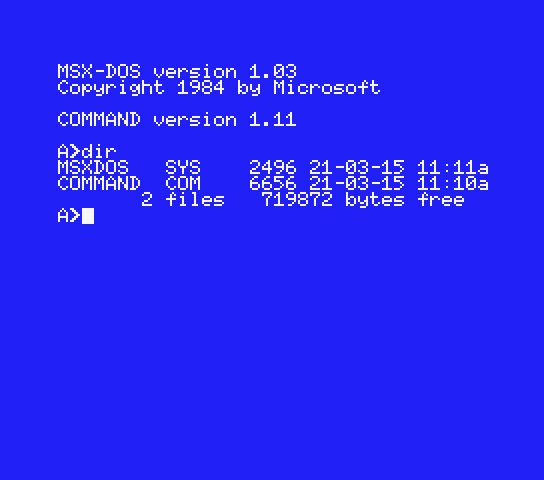
Chargement du MSX-DOS en faisant un boot depuis votre nouvelle disquette virtuelle.